엑셀 셀 내용 합치기 이렇게 활용하면 되는군요!
- Windows/소프트웨어
- 2021. 6. 4. 09:00
저는 지금까지 엑셀에 작성된 셀 내용을 합쳐야 하는 경험을 해보지 않았습니다. 그런데 의외로 많은 분들이 궁금하게 생각하고 계시더라고요. 저는 간단하게 엑셀 셀 내용 합치기 방법을 활용할 수 있는 방법을 설명해볼까 합니다. 어떻게 생각하면 쉽게 이해할 수 있는지 열심히 설명해보도록 하겠습니다.

제가 알려드리는 방법 외에도 다른 방법이 있다는 것은 알고 있습니다. 하지만 제가 직접 입력해보니 이 방법이 쉽게 사용할 수 있겠더라고요.
엑셀 셀 내용 합치기
포스팅에 캡처 이미지를 첨부하려고 간단하게 작성해서 입력까지 해놓았는데 제가 잘 설명할 수 있을지 모르겠습니다. 대충 이미지만 보셔도 어떤 설명을 하려고 하는지 아실 수 있으니까 참고만 해주세요.

최종 결과를 보여드리자면 이렇게 됩니다. B열 2행에는 1년이라는 내용이 입력되어 있고 C열 2행에는 365일이라는 내용을 입력했는데요. E열 2행에 엑셀 셀 내용 합치기 결과물이 출력되게 입력했습니다. & 기호를 사용하면 되는 아주 간단한 방법으로 캡처 이미지를 보시면 상단에 =B2&"는 다들 알고 계시겠지만 "&C2&"입니다." 라고 적혀있어요.
B2& + 는 다들 알고 계시겠지만& + C2& + 입니다. 이런 내용이 합쳐진 것이라 생각하시면 됩니다. 여기에서 B2와 C2는 1년과 365일이라는 것은 이해를 하셨죠? 그러면 B2&C2 이렇게 입력되어 있다면 어떤 결과물이 나올까요?
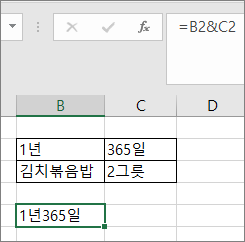
결과는 위에 캡처 이미지를 확인하세요. B열 5행을 보시면 1년 365일이라는 결과로 나오는데 상단에 어떻게 입력했는지 보니까 B2&C2라고 적혀있어요.

어떤 부분에서 엑셀 셀 내용 합치기를 적용할 수 있을까 생각해보니 재고를 적어놓고 보기 편하게 글자까지 입력하면 될 것 같아서 예시를 보여드리겠습니다. E열 2행에 셀 내용이 합쳐진 결과가 보이고 있고 아래에 같은 내용으로 진행이 되어야 한다면 E열 2행 오른쪽 하단을 클릭해서 아래로 드래그하면 간편하게 적용됩니다.

이렇게 드래그하여 적용을 해주시면 자연스럽게 행과 열이 입력되면서 엑셀 셀 내용 합치기 결과를 확인할 수 있죠. 지금까지 엑셀을 아주 간단하게 사용하기만 했었는데 & 기호를 적용하는 방법을 배웠네요.
이 글을 공유하기





